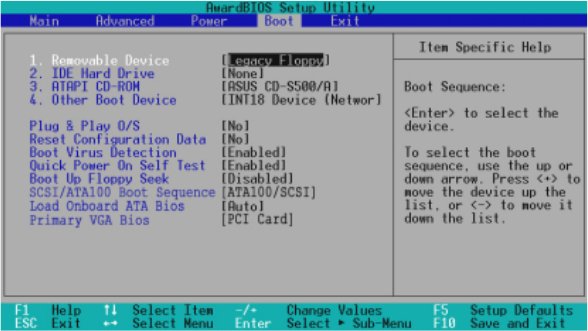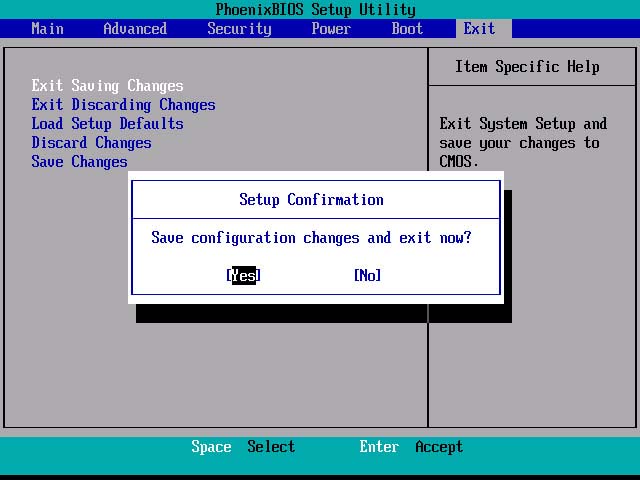Завантаження комп'ютера з диска
Завантаження з диска — невід'ємна частина дій по реанімації комп'ютера і проведення діагностичних робіт. Ці знання знадобляться коли потрібно буде заново систему, намагатися реанімувати засобами livecd або ж зробити повний бекап з допомогою Acronis. У цій статті я спробую максимально зрозуміло викласти всі способи завантаження з диска.
Важливо: перш ніж приступити до інструкція описаним у статті, вставити ваш завантажувальний диск і перезавантажитеся, найчастіше за замовчуванням пріоритет завантаження стоїть у сдромов.
Зміст статті
Швидка завантаження з диска
Всі нові версії bios дозволяють в момент включення комп'ютера швидко вибрати джерело завантаження комп'ютера, не вдаючись до редагування налаштувань bios.
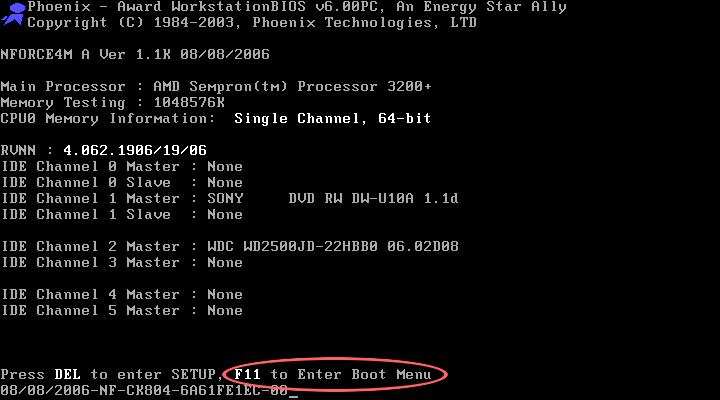
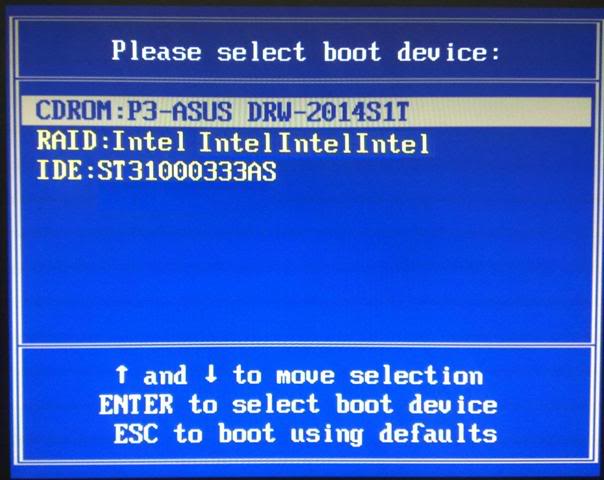
Ось список кнопок, виконують відкриття меню завантаження (Boot Menu)
AcerEsc або F12 або F9AsrockF11AsusEsc або F8CompaqEsc або F9DellF12ECSF11Fujitsu SiemensF12GigabyteF12HPEsc або F9IntelF10LenovoF12MSI (Micro-Star)F11Packard BellF8SamsungEscSony VaioF11ToshibaF12Завантаження з диска з біоса
Ця частина підходить комп'ютерів з старими версіями bios, в яких відсутня boot menu. У цій частині ми розглянемо пункти bios відповідають за завантаження і будемо їх редагувати.
В цей частині я опишу два найпоширеніші види bios.
Розрізняються вони колірною гамою і кількістю редагованих функцій.
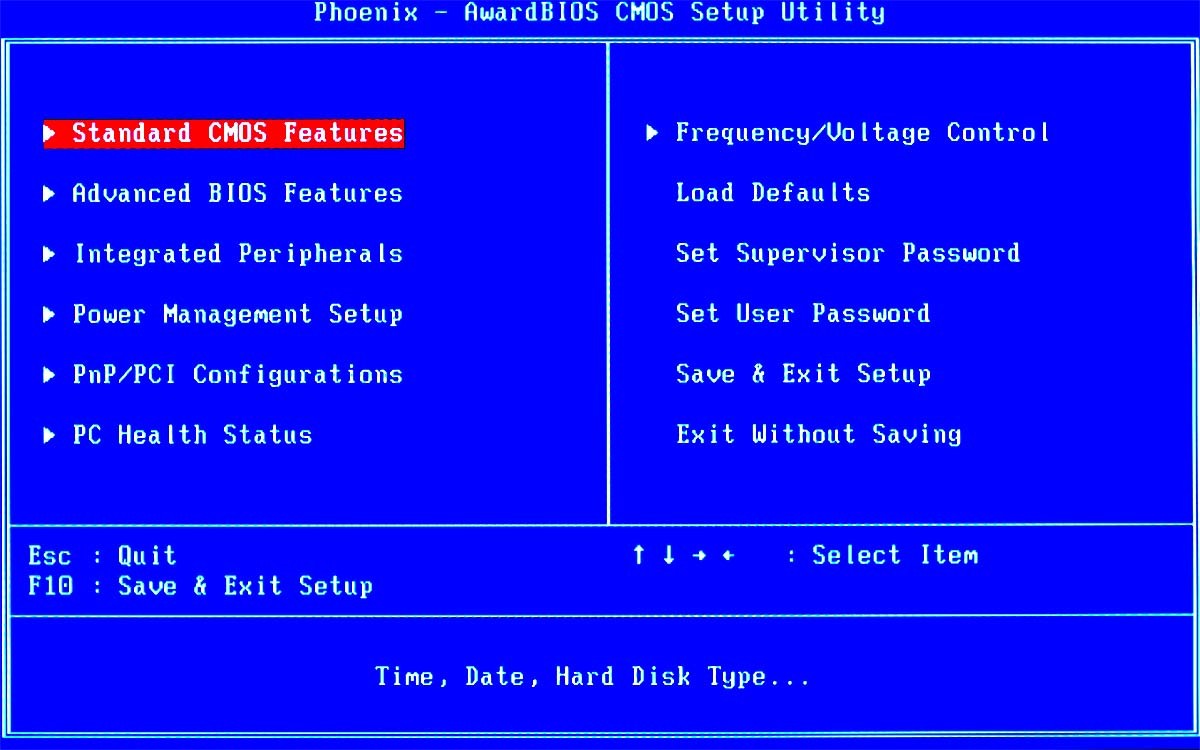
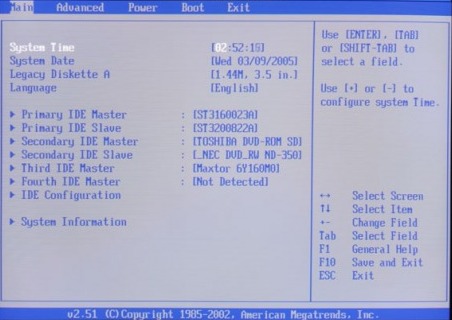
Наявність функцій і спосіб їх редагування може відрізнятися в залежності від виробника bios.
Включаємо завантаження з CD-DVD диска в синьому bios

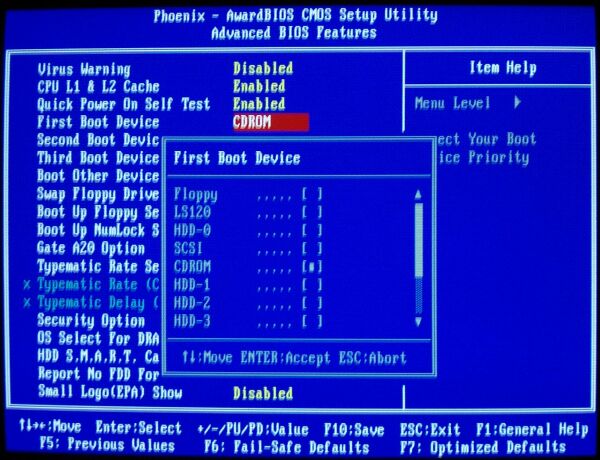
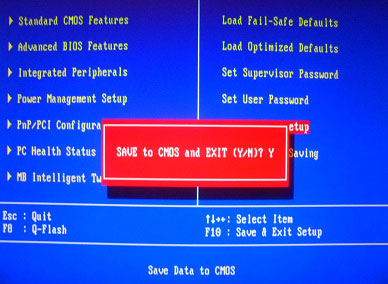
Тепер ваш комп'ютер буде завжди загружатися з cdrom, що б повернути завантаження з жорсткого диска в 4 пункті вибираємо Жорсткий Диск (HDD-1).
Включаємо завантаження з CD-DVD диска в сірому bios